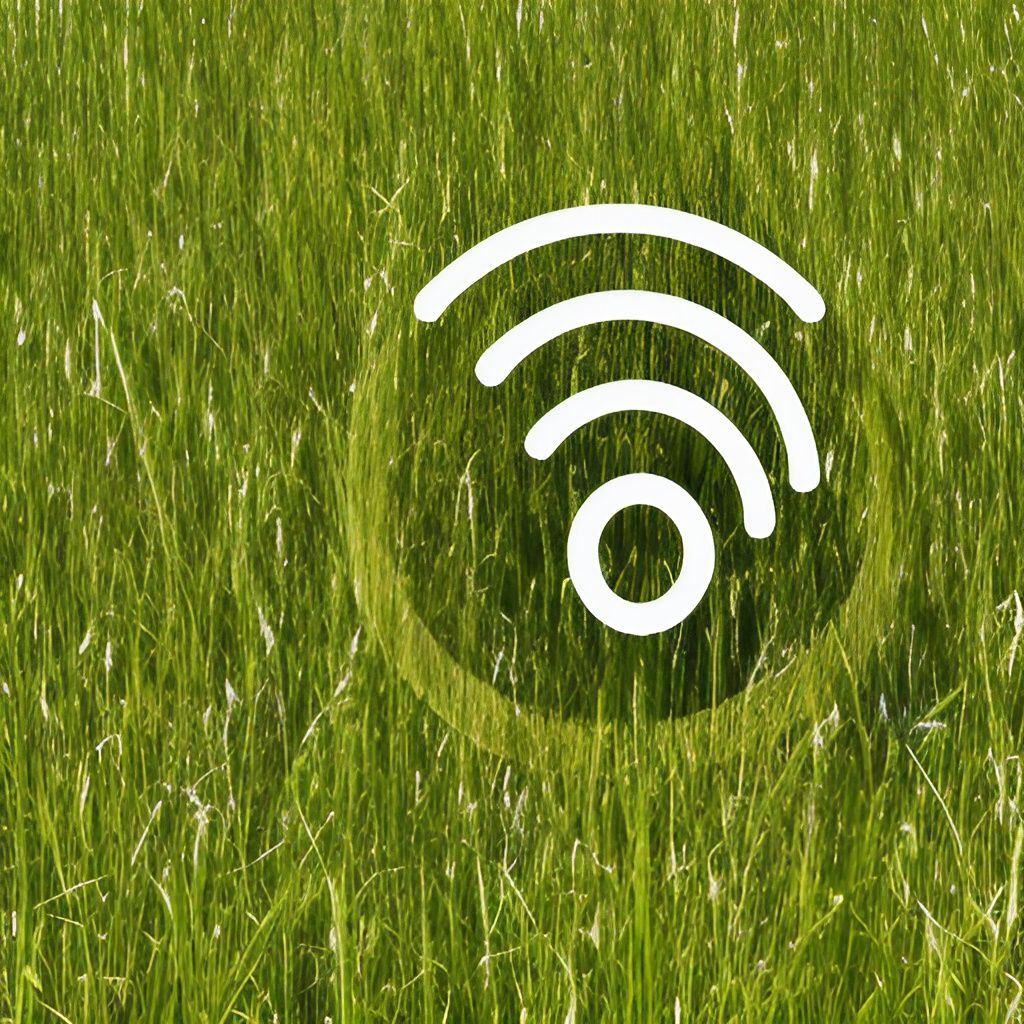W dzisiejszych czasach większość z nas korzysta z sieci bezprzewodowych, a hasła do WiFi są kluczowe dla bezpiecznego korzystania z Internetu. Czasami może się zdarzyć, że zapomnimy hasła lub będziemy chcieli się połączyć z siecią znajomego, ale nie będziemy mieli do niej dostępu. W takim przypadku warto wiedzieć, jak znaleźć hasło do WiFi. W niniejszym artykule przedstawimy kilka sprawdzonych metod odzyskiwania hasła do sieci bezprzewodowej.
Odzyskiwanie hasła na komputerze
Jeśli korzystasz z komputera z systemem operacyjnym Windows, istnieje kilka sposobów, aby odzyskać hasło do WiFi. Warto sprawdzić następujące opcje:
- Sprawdzenie ustawień sieci bezprzewodowej – Jeśli Twój komputer jest już połączony z siecią WiFi, na której hasło chcesz znaleźć, możesz sprawdzić jego właściwości. W systemie Windows 10 wystarczy wejść w “Ustawienia” > “Sieć i Internet” > “WiFi” > “Zarządzaj znanymi sieciami”. Następnie kliknij na nazwę sieci, z której korzystasz, i wybierz opcję “Właściwości”. W sekcji “Ustawienia zabezpieczeń” znajdziesz hasło do tej sieci.
- Użycie wiersza poleceń – Jeśli jesteś bardziej zaawansowanym użytkownikiem, możesz spróbować odzyskać hasło za pomocą wiersza poleceń. W systemie Windows wpisz “cmd” w polu wyszukiwania i uruchom wiersz poleceń jako administrator. Następnie wpisz polecenie “netsh wlan show profile” i naciśnij Enter. Zobaczysz listę wszystkich sieci, do których Twój komputer był kiedykolwiek podłączony. Aby sprawdzić hasło do konkretnej sieci, wpisz “netsh wlan show profile name=’nazwa_sieci’ keyMaterial” (zamiast “nazwa_sieci” wpisz nazwę interesującej Cię sieci). Hasło zostanie wyświetlone w sekcji “Key Material”.
Odzyskiwanie hasła na urządzeniu mobilnym
Jeśli korzystasz z urządzenia mobilnego z systemem Android, możesz również spróbować odzyskać hasło do WiFi:
- Sprawdzenie ustawień sieci bezprzewodowej – Na niektórych urządzeniach z systemem Android istnieje możliwość sprawdzenia hasła do sieci WiFi bezpośrednio w ustawieniach sieci. Aby to zrobić, przejdź do “Ustawienia” > “Sieć i Internet” > “Wi-Fi” > “Zapisane sieci”. Następnie kliknij na nazwę sieci, z której korzystasz, i wybierz opcję “Właściwości”. W sekcji “Ustawienia zabezpieczeń” znajdziesz hasło do tej sieci.
- Korzystanie z aplikacji do zarządzania hasłami – Istnieją również aplikacje na Androida, które pozwalają na zarządzanie i odzyskiwanie hasła do sieci WiFi. Jedną z nich jest “WiFi Password Recovery”, którą możemy pobrać ze sklepu Google Play. Po zainstalowaniu i uruchomieniu aplikacji będziemy mieli dostęp do listy wszystkich sieci, do których nasze urządzenie było kiedykolwiek podłączone, wraz z ich hasłami.
Odzyskiwanie hasła z routera
Jeśli żadna z powyższych metod nie zadziała, można spróbować odzyskać hasło bezpośrednio z routera. W tym celu należy wykonać następujące kroki:
- Znalezienie adresu IP routera – Aby uzyskać dostęp do panelu administracyjnego routera, musimy znać jego adres IP. Można go znaleźć na spodzie urządzenia, w instrukcji obsługi lub w ustawieniach sieci bezprzewodowej komputera lub urządzenia mobilnego.
- Logowanie do panelu administracyjnego – W przeglądarce internetowej wpisz adres IP routera i naciśnij Enter. Zostaniesz poproszony o podanie nazwy użytkownika i hasła. Jeśli nie zmieniałeś tych danych, możesz spróbować domyślnych wartości, które znajdziesz w instrukcji obsługi lub na spodzie routera.
- Odnalezienie hasła WiFi – Po zalogowaniu się do panelu administracyjnego routera przejdź do sekcji dotyczącej ustawień sieci bezprzewodowej (zazwyczaj oznaczonej jako “Wireless”, “WiFi” lub “WLAN”). W tej sekcji powinieneś znaleźć hasło do sieci WiFi.
Podsumowanie
Odzyskiwanie hasła do WiFi może być konieczne z różnych powodów, takich jak zapomnienie hasła czy konieczność udostępnienia go znajomym. W niniejszym artykule przedstawiliśmy kilka sprawdzonych metod odzyskiwania hasła do sieci bezprzewodowej na komputerach z systemem Windows, urządzeniach mobilnych z Androidem oraz bezpośrednio z routera. Pamiętaj jednak, że nie należy wykorzystywać tych informacji do nieautoryzowanego dostępu do cudzych sieci WiFi, gdyż jest to nieetyczne i może prowadzić do konsekwencji prawnych.
Bezpieczeństwo hasła WiFi
Warto również pamiętać o zabezpieczeniu swojej sieci WiFi, aby uniknąć nieautoryzowanego dostępu i ewentualnych problemów. Oto kilka wskazówek, które warto wziąć pod uwagę:
- Używaj silnego hasła – Wybierz hasło, które jest trudne do odgadnięcia. Powinno składać się z co najmniej 12 znaków, w tym liter, cyfr i symboli. Unikaj używania łatwych do odgadnięcia słów czy dat.
- Aktualizuj oprogramowanie routera – Regularne aktualizacje oprogramowania routera pomagają zapewnić ochronę przed nowymi zagrożeniami i lukami bezpieczeństwa. Sprawdzaj dostępność aktualizacji i instaluj je zgodnie z instrukcjami producenta.
- Zmień domyślne dane logowania – Domyślne nazwy użytkowników i hasła do paneli administracyjnych routerów są często znane i łatwe do odgadnięcia. Zmień te dane na własne, unikalne wartości.
- Wyłącz WPS – Funkcja Wi-Fi Protected Setup (WPS) może ułatwić niewłaściwym osobom dostęp do sieci WiFi. Jeśli nie korzystasz z tej funkcji, warto ją wyłączyć w ustawieniach routera.
- Używaj szyfrowania WPA3 – Protokół WPA3 jest obecnie najbezpieczniejszym standardem zabezpieczania sieci WiFi. Jeśli Twój router obsługuje WPA3, zdecydowanie warto z niego korzystać.
Dbając o bezpieczeństwo swojej sieci WiFi, można uniknąć nieautoryzowanego dostępu i problemów związanych z utratą prywatności czy wykorzystaniem łącza internetowego przez osoby trzecie.